200 лучших программ для Интернета. Популярный самоучитель - [14]
Рис. 2.8. Выбор алгоритмов сжатия в программе WinAce
При сжатии данных пользователь имеет возможность выбрать размер словаря, однако в большинстве случаев имеет смысл оставлять этот параметр заданным по умолчанию. Дело в том, что при создании любого архива стоит помнить, что для его распаковки необходимо иметь свободную оперативную память, объем которой равен размеру используемого при сжатии словаря.
Уменьшить размер существующего архива помогает функция оптимизации архивов (рис. 2.9). Благодаря этой команде появляется возможность конвертировать архивы, созданные в других форматах, в формат АСЕ для уменьшения их размера.
Рис. 2.9. Окно оптимизации архивов программы WinAce
WinAce интегрируется в оболочку Windows. При этом, например, в контекстном меню Проводника Windows появляются команды добавления файла в архив, архивирования и отправки файла по его почте, шифрования архива, его тестирования, сканирования архива на наличие вирусов. Стоит заметить, что последняя команда доступна, только если к WinAce подключен внешний антивирус.
Несмотря на то что WinAce выпускается довольно давно, добиться такой популярности среди пользователей, как WinRAR, данному архиватору не удалось. Причин тому несколько.
Во-первых, размер дистрибутива WinAce в несколько раз больше объема установочного файла WinRAR. Во-вторых, чтобы архиватор мог соперничать с конкурентом, он должен превосходить соперника по двум параметрам: скорости и степени сжатия. Размер архивов в формате АСЕ часто меньше, чем после использования WinRAR, однако не настолько, чтобы пользователи обратили на это внимание. Кроме того, WinAce не отличается быстрой работой: он затрачивает на сжатие почти вдвое больше времени, чем WinRAR.
Если сравнивать WinAce с 7-Zip, то главным недостатком первого можно считать то, что он является коммерческим. 7-Zip, как и WinAce, также нельзя назвать самым быстрым архиватором (особенно если используется большой размер словаря), однако первый бесплатен.
Какой архиватор все же лучший?
Трудно со стопроцентной уверенностью сказать, какой архиватор позволяет получить максимальную степень сжатия. Наиболее вероятно, что из WinAce,WinRAR и 7-Zip лучше справится WinRAR. Однако даже при сжатии файлов одного и того же типа (например, графического формата BMP) часто невозможно заранее определить, какой из архиваторов сожмет файл лучше. Наиболее высокая степень сжатия может быть у любого из перечисленных архиваторов. В большинстве случаев определить оптимальный формат сжатия можно только эмпирическим путем, используя функции оптимизации для конкретного типа и размера сжимаемой информации. Поэтому, если размер сжатого файла действительно имеет значение, перед отсылкой файла по почте, размещением на FTP-сервере или записью его на лазерный диск запакуйте данные сразу тремя архиваторами и посмотрите, какой из них справился с заданием лучше других.
Возникает вполне закономерный вопрос: какую программу использовать, если размер архивируемых данных исчисляется сотнями мегабайт или даже гигабайт, ведь в этом случае потребуется огромное количество времени, чтобы выяснить какая утилита лучше выполнит поставленное задание? Совет один: используйте непрерывный архив (если только вы не собираетесь в дальнейшем извлекать из этого архива по одному файлу), а также внимательно следите за диаграммой состояния процесса – WinAce и WinRAR в процессе архивирования представляют информацию о степени сжатия файлов.
Что же касается 7-Zip, то мы не рекомендуем использовать его для упаковки большого объема информации, так как этот процесс может очень сильно тормозить работу системы. Кроме того, о размере итогового файла вы сможете узнать только после окончания архивации – 7-Zip не пытается даже примерно предположить, насколько будут сжаты данные.
FTP-клиенты
FTP-сервер – очень популярное место для хранения файлов и обмена ими. Чтобы скачать файлы с такого сервера, обычно можно использовать любой менеджер загрузки (например, описанные в этой главе ниже). Однако иногда это невозможно. Во-первых, если необходимо скачать большое количество файлов, вносить их в менеджер загрузки неудобно (хотя некоторые подобные программы содержат встроенный клиент для работы с FTP-серверами). Во-вторых, вам может быть неизвестна точная ссылка на файл. Наконец, в-третьих, часто для входа на FTP-сервер нужно пройти авторизацию, которую менеджер загрузки может не поддерживать. Именно поэтому для работы с FTP-серверами лучше использовать специальную программу – FTP-клиент.
Еще несколько лет назад существовало достаточно много приложений, основной функцией которых была работа с FTP-серверами. Однако на сегодняшний день они утратили свою актуальность. Исключение составляет разве что программа FlashFXP, которая будет рассмотрена в этой главе. Причина кроется в том, что современные файловые менеджеры обязательно имеют встроенный FTP-клиент, поэтому необходимость использования специальной программы отпадает. Главный вопрос, который должен решить пользователь в этом случае, – какой именно файловый менеджер выбрать. Надеемся, данный раздел поможет вам определиться с этим.
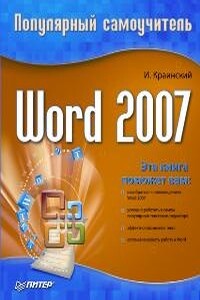
В данной книге доступно и полно описан Microsoft Word 2007 – самый современный и удобный текстовый редактор.Отличительной особенностью самоучителя является то, что выполнение большинства операций описывается в виде четких пошаговых инструкций. Это особенно полезно для начинающих пользователей, так как позволяет не тратить время на поиск необходимых параметров и команд.Как начинающим, так и опытным пользователям Word будет очень полезен раздел, посвященный ответам на вопросы, часто возникающие у пользователей (FAQ).

Не секрет, что любая безупречно оформленная письменная работа всегда претендует на более высокую оценку. Если вы хотите научиться быстро и качественно оформлять рефераты и курсовые работы, эта книга станет для вас незаменимым помощником. Поиск нужной информации в Интернете, быстрый набор, сканирование и форматирование текстов, создание сложных математических формул и качественных иллюстраций больше не будут казаться чем-то чрезвычайно сложным и недоступным, а станут «правилами хорошего тона» при подготовке любых письменных работ.

В книге кратко и просто описывается язык HTML. Прочитав ее, вы научитесь создавать собственные веб-страницы, причем не только простые, но и содержащие таблицы, видео и звук. Более гибко оформить веб-страницы вам поможет рассмотренная в книге технология CSS. А при желании вы сможете сделать веб-страницы динамичными с помощью сценариев JavaScript: описание этого языка вместе с кратким описанием DOM (объектной модели документа) также приведено в этой книге. В последних главах рассматривается пример создания небольшого сайта с использованием всех рассмотренных в книге технологий, а также освещаются основные вопросы публикации сайта в сети Интернет.Приведенные в книге коды можно найти на сайте www.piter.com.

Мобильность – безусловно, неоспоримое преимущество ноутбука. Однако она накладывает на пользователя и определенные ограничения. Перед ним регулярно встает масса задач: оптимизация энергопотребления ноутбука, мониторинг уровня заряда аккумуляторов, регулярная настройка сетевых подключений разных типов (в том числе и таких экзотических, как GPRS и Wi-Fi), настройка различных режимов работы экрана, CD/DVD-приводов, жестких дисков…Но сегодня разработана масса программ, которые призваны облегчить жизнь владельцу ноутбука.

Если вы хотите не просто использовать персональный компьютер, но и иметь представление о его деталях, а также о принципах работы, то эта книга для вас. Зачем нужен кулер, что хранит в себе оперативная память, почему не нужно пугаться BIOS, как разобраться в ЖК– и ЭЛТ-мониторах – об этом и о многом другом вы узнаете, прочитав книгу. Кстати, здесь вы не найдете мудреных слов и сложных инструкций – мы говорим на языке, понятном любому начинающему пользователю: доступно и с юмором. Одним словом, эта книга – набор полезнейших советов о том, как поладить с «железным другом».